이전 포스팅에서 Windows Server는 크게 3가지 유형으로 분류를 했습니다.
DC의 경우 사용자 계정 등의 중요 정보들이 존재하기 때문에 일반 사용자들의 Logon를 가급적 지향한다고...
따라서 Application에 Logon하는 사용자들을 위해서 DC자원(사용자, 그룹, 컴퓨터 계정등)을 가져다 쓸 수 있는 Member Server를 생성하여 Application을 설치해 사용한다고...
지금부터 Member Server만들어 보겠습니다. 영어로는 DC Join이라는 표현을 많이 사용합니다.
1. Domain Join
2. Computer Account 생성 확인
3. Local Logon과 Domain Logon 차이
4. Computer Account 삭제 후
순으로 진행하겠습니다.
1. Domain Join
1.1. 두번째 서버에서 DC에 Join
1.1.1. 두번째 서버에서 DC에 Join하기 위해서는 DNS의 이름 풀이가 필수입니다.
1.1.2. 두번째 서버의 1차 DNS를 DC의 IP로 수정합니다.

1.2. DNS 조회
1.2.1. cmd에서 nslookup 실행
1.2.2. 도메인 이름 입력 후 IP 정상 출력 여부 확인
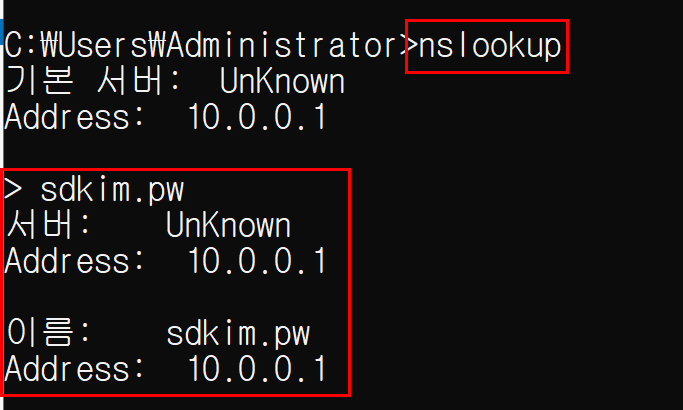
1.3. Domain Join
1.3.1. 컴퓨터 이름/도메인 변경에서 소속그룹 -> 도메인 -> 도메인 이름 입력 (이 부분에 IP 입력불가, DNS 필요이유)
1.3.2. 일반 사용자도 도메인에 Join할 권한 있음. 단 컴퓨터 계정 10까지만 생성 가능

1.4. 도메인 시작
1.4.1. 가입이 완료되면 "도메인 시작" 메세지
1.4.2. 확인 이후 재부팅

2. Computer Account 생성 확인
2.1. 도메인 가입 완료 후
2.1.1. 도메인 시작 메세지의 의미?

2.2. DC에서 확인 사항
2.2.1. DC의 "Active Directory 사용자 및 컴퓨터" -> Computers
2.2.2. 가입한 컴퓨터의 계정이 생성되었는지 확인
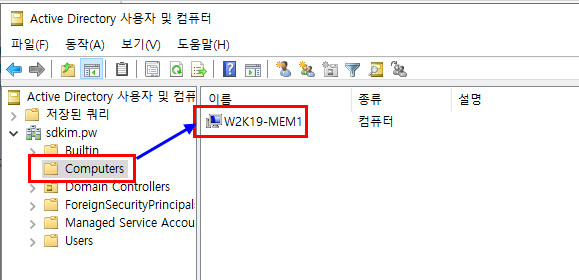
3. Local Logon과 Domain Logon 차이
3.1. Local Logon
3.1.0. 도메인에 가입한 멤버 서버 재시작
3.1.1. 도메인에 가입한 Member Server를 재시작 하게 되면 기본적으로 Local Logon 입니다.
3.1.2. DC에 가입하여 Member Server만든 이유가 DC의 자원을 가져다 쓰기 위해서인데
3.1.3. 그런 Member Server Local Logon과 Domain Logon 했을 경우의 차이점 입니다.
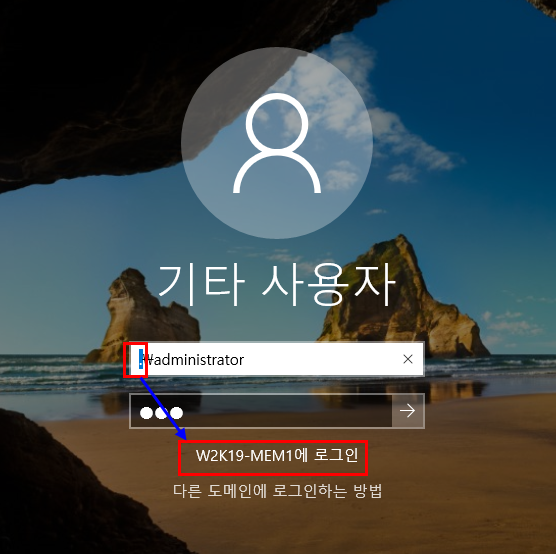
3.2. DC 접근
3.2.1. 실행 -> compmgmt.msc
3.2.2. 컴퓨터관리 -> 그룹 -> Administrators -> 추가 -> 찾을 위치 : 도메인 -> 고급 클릭
3.2.3. Member Server의 Local Administrator로 Logon하니 DC 접근시 자격 증명 요구
3.2.4. 당연하다. Local Administrator는 DC에는 아무런 권한이 없다.

3.3. Domain Logon
3.3.1. Member Server에 Domain 관리자로 Logon
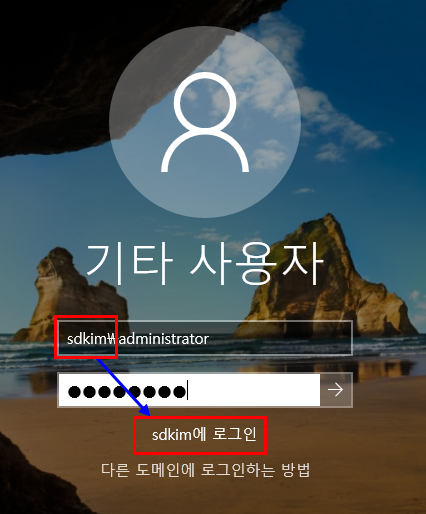
3.4. DC 접근
3.4.1. 실행 -> compmgmt.msc
3.4.2. 컴퓨터관리 -> 그룹 -> Administrators -> 추가 -> 찾을 위치 : 도메인 -> 고급 클릭
3.4.3. DC Server의 Administrator로 Logon하니 DC 접근시 자격 증명 요구하지 않음
3.4.4. 당연히 DC의 Administrator는 Domain Admins 그룹에 속해 있고 해당 그룹은 Local Administrators의 멤버

4. Computer Account 삭제 후
4.1. DC의 컴퓨터 계정 삭제
4.1.1. Computers -> 컴퓨터 계정 선택 후 마우스 우클릭 -> 삭제

4.2. 컴퓨터 계정 삭제 후
4.2.1. 컴퓨터 계정 삭제 후 Logoff
4.2.1. 동일 계정으로 다시 Logon 시도
4.2.2. Error 메세지 확인, 컴퓨터 계정이 없을 시 나타나는 메세지

4.3. Local Logon
4.3.1. 새로운 컴퓨터 계정 생성을 위해 Member Server Local Logon
4.3.2. Local Computer의 Hostname이 생각나지 않을 경우 .\ 입력

4.4. 도메인 재가입(비효율적 방법)
4.4.1. 로컬서버 -> 도메인 -> 변경 -> 작업그룹 -> WORKGROUP 입력 -> 확인
4.4.2. 다시 WORKGROUP 전환 후 도메인 재가입 방법은 재부팅이 두 번이나 필요하다.
4.4.3. WORKGROUP 전환시 한 번, 도메인 가입 후 한 번
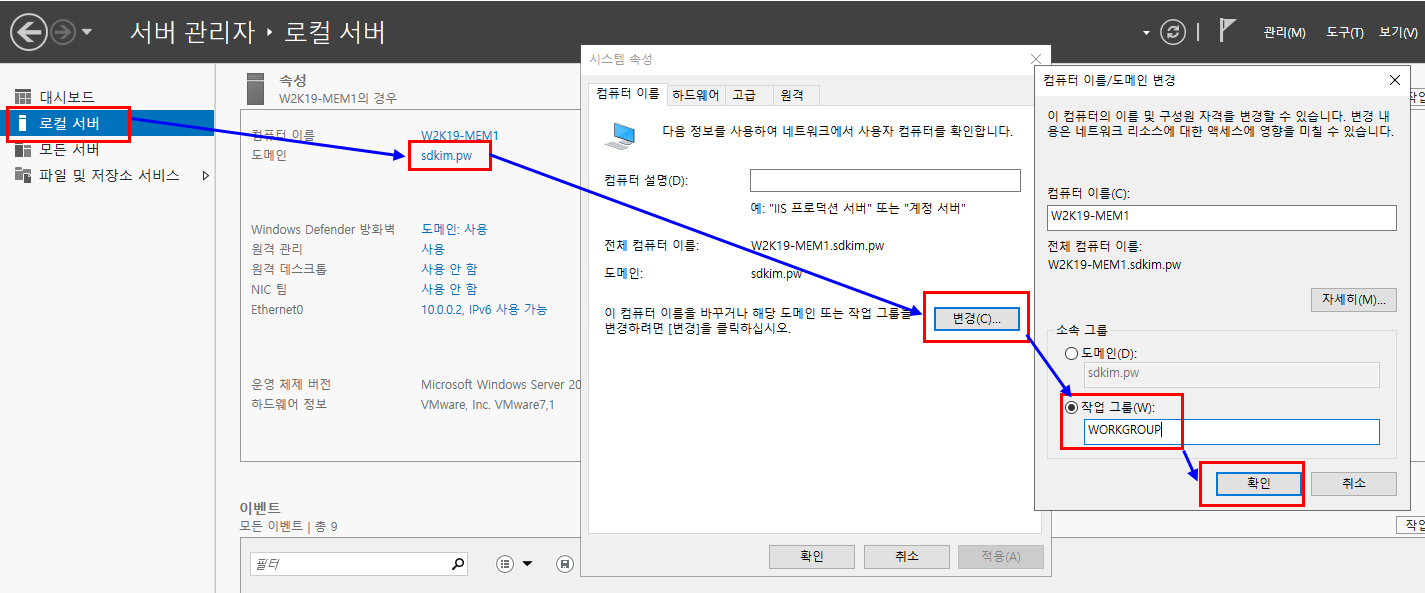
4.5. 도메인 재가입(넷바이오스 활용 : 효율적)
4.5.1. Netbios이름을 활용하면 바로 재가입 가능. 한번만 재부팅하면 된다.
4.5.2. 로컬서버 -> 도메인 -> 변경 -> 도메인 -> Netbios 입력 -> 확인 -> 자격증명 입력

4.6. 재가입
4.6.1. 바로 재가입됨.
4.6.2. DC에서 Computer 계정 확인

4.7. DC에서 확인
4.7.1. Active Directory 사용자 및 컴퓨터 -> Computers -> Member Server Hostname 확인

4.8. Domain Logon Test
4.8.1. Member Server에서 Domain 계정으로 Logon Test
4.8.2. 정상 Logon 확인

DC와 Member Server는 상호 보완 관계를 갖습니다.
서로 신뢰 관계를 형성해서 서로에게 필요한 부분을 제공합니다.
반드시 Member Server의 Logon 형태와 DC의 Computer Account의 중요성을 인지하세요.
Have a nice day!
'System > Windows' 카테고리의 다른 글
| Active Directory - 7. 자식 도메인(Child Domain) 만들기, 작업마스터 비활성화 Test, DNS 보조 영역 만들기 (0) | 2022.02.08 |
|---|---|
| Active Directory - 6. FSMO(Flexible Single Master Operation) 작업마스터 (0) | 2022.02.08 |
| Active Directory - 3. DC 내리기 및 System 초기화 (0) | 2022.02.03 |
| Active Directory - 2. ADDS + Domain Contorller 설치 (0) | 2022.02.03 |
| Active Directory - 1. Active Directory (0) | 2022.02.03 |


